
Kako napraviti automatsku transakciju riječi i slova u riječi: instrukcija
Članak će reći kako koristiti riječ auto transakcije značajku.
Auto-pobjedničke riječi u " Riječ."Ovo je funkcija koja pomaže jednostavno i brzo ispraviti pogreške ili upisa u različitim riječima. Koristeći funkciju automatskog prevođenja, korisnici će vam moći dodati ili ukloniti dodatna slova.

Auto potiče značajku u "Word"
Na riječi mogu biti tako ispravljene, program " Riječ."Ima odgovarajući popis s pogrešnim i ispravnim pisanjem fraza. Korisnici mogu promijeniti ovaj popis, dodati sve što je potrebno da biste ga dodali. U načelu, takav popis je u programu glavni rječnik.
Ako ste zainteresirani za ovo pitanje, u našem pregledu ćete naučiti kako koristiti funkciju automatskog plana u uređivaču teksta " Word 2007./2010/2013/2016».
Kako napraviti slova slova i riječi u "riječi"?
Dakle, proučit ćemo ovaj problem detaljno i na bodovima. Naučimo kako je autorska funkcija valjana i što je potrebno za to.
Dodajte riječi na riječ u rječnik - riječ
- Pokrenite urednik i idite na lijevo na dnu lijeve strane. Datoteka"(U starijoj verziji, ovo je gumb s logotipom" MS Word.»).
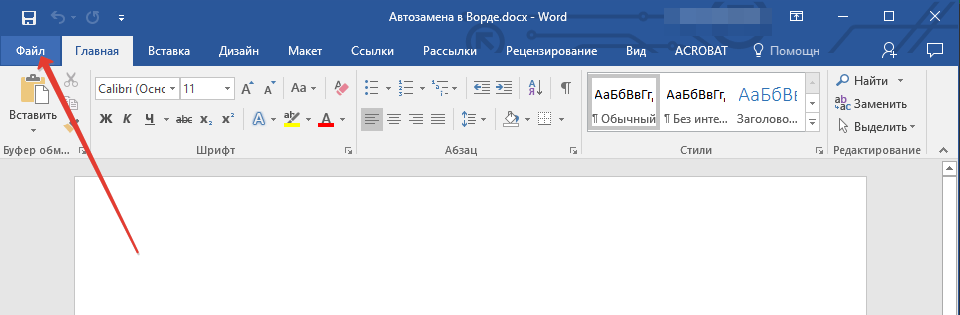
Idite na stavku datoteke
- Zatim idite na " Parametri»
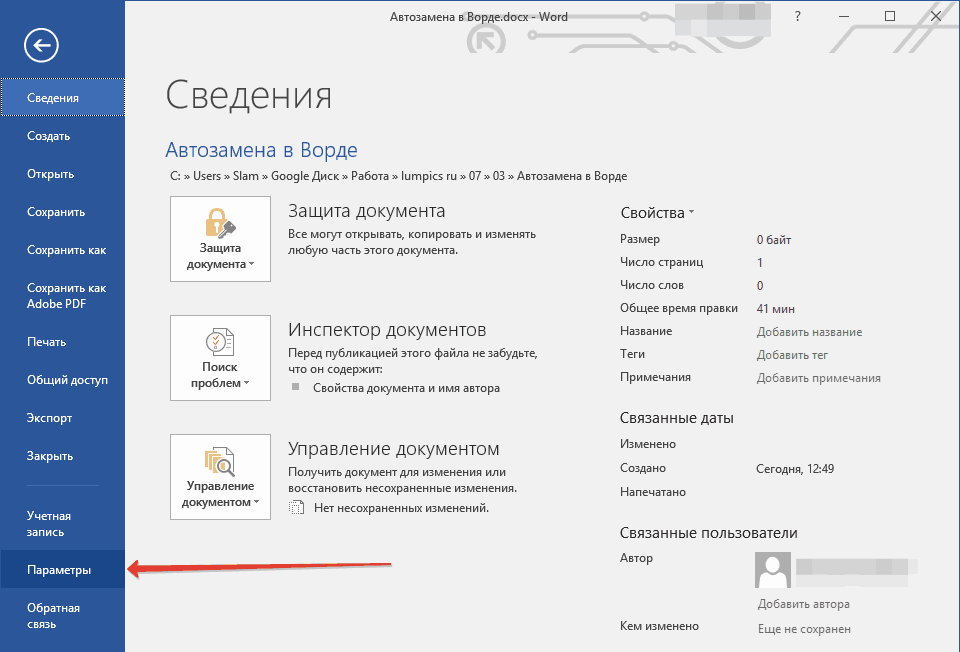
Idite na "parametre"
- Na popisu postavki odaberite lijevu stavku " Pravopis»
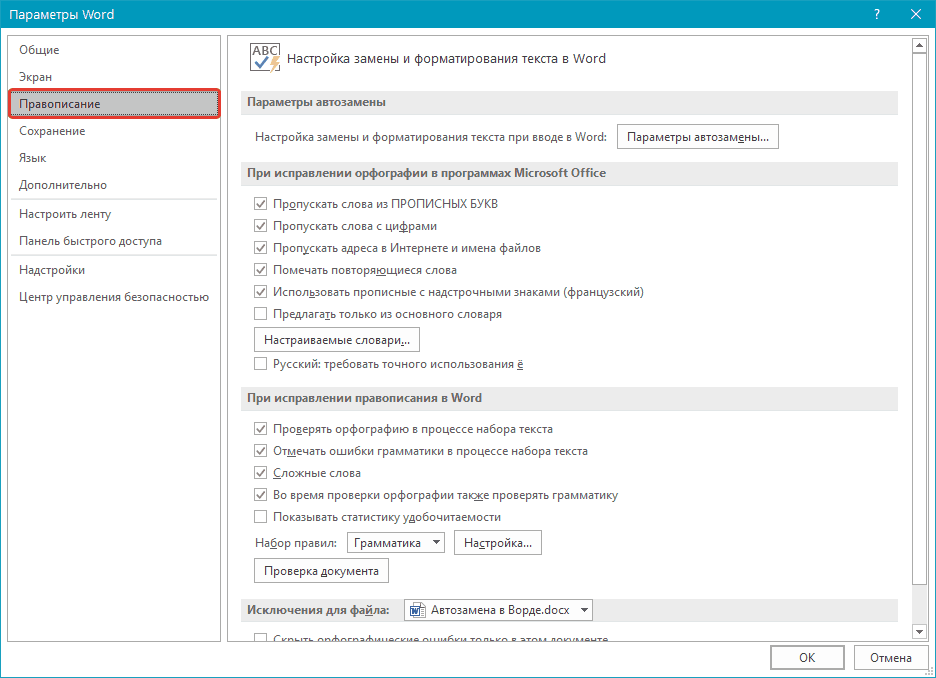
Kliknite na "pravopis"
- Zatim kliknite na " Automatski parametri»
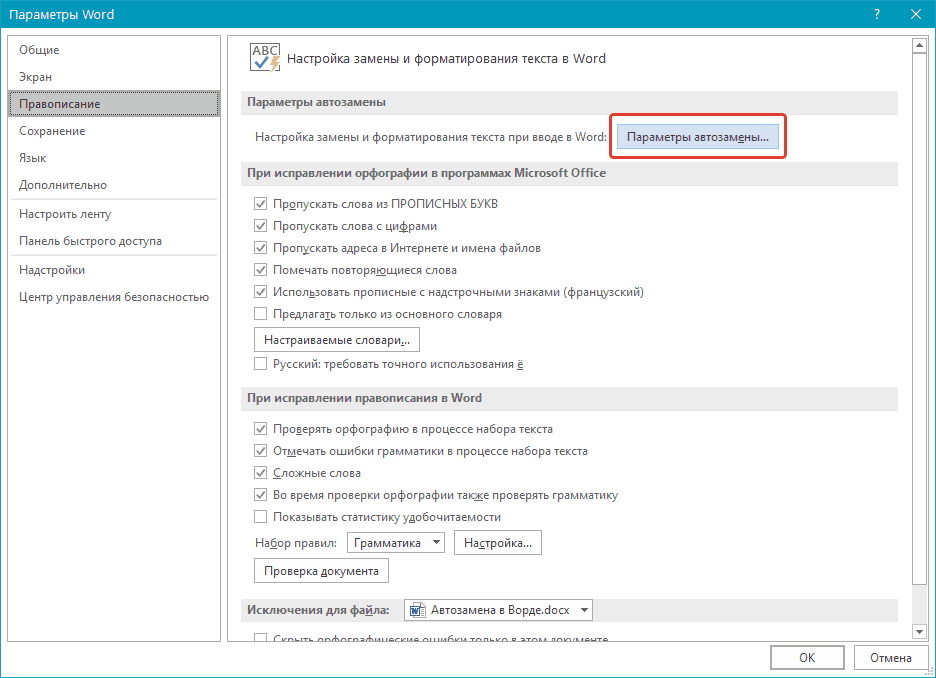
Kliknite na "Auto parametri"
- Prozor će se otvoriti, gdje već možemo postaviti sve potrebne parametre. Prvo, na prvoj kartici, stavili smo tenk na točku " Zamijeniti pri ulasku"- Sada je uključena značajka automatske transakcije (ako imate spremnik, onda je to dobro).
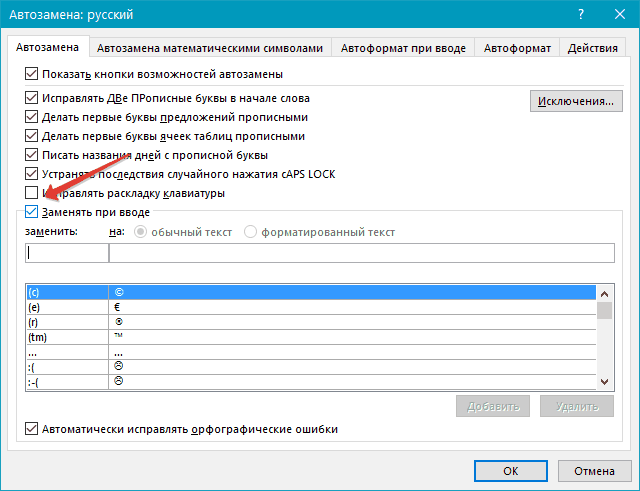
Stavite Daw na "Zamijeni prilikom unosa" stavke
- Sada obratite pozornost na dva polja označena crvenim okvirom na screenshotu. U drugom polju ulazimo u riječi s pravim pisanjem. U prvom polju riječi se unose s pogreškama koje priznajemo. U pravilu, svaki korisnik priznaje njegove pogreške u određenim riječima. Na primjer, možete napisati "konsolidirani" umjesto "odnosno".
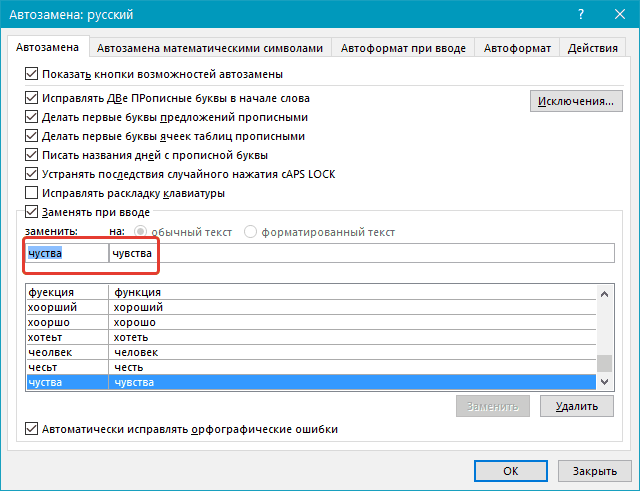
Uvodimo pogrešnu lijevu riječ; Pravo - vjerna riječ
- Dodajte nevažeću riječ na prvo polje točno kako ga najčešće ispisujete greškom. U drugom polju unesite ispravnu opciju. Zatim kliknite gumb " Dodati"(Pravilo riječi automatske transfere unosi se u rječnik) i" u redu».
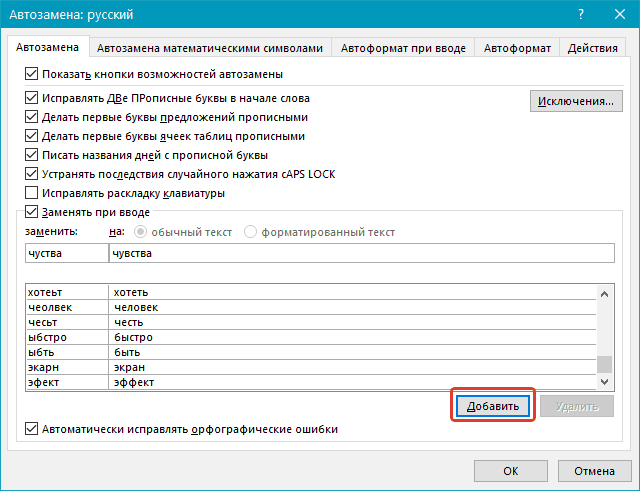
Kliknite na "Dodaj"
Promijenite parametre autora u rječniku
- Ako niste odgovarali nikome vladavina autora, onda to možemo popraviti. Ići " Datoteka—Parametri».
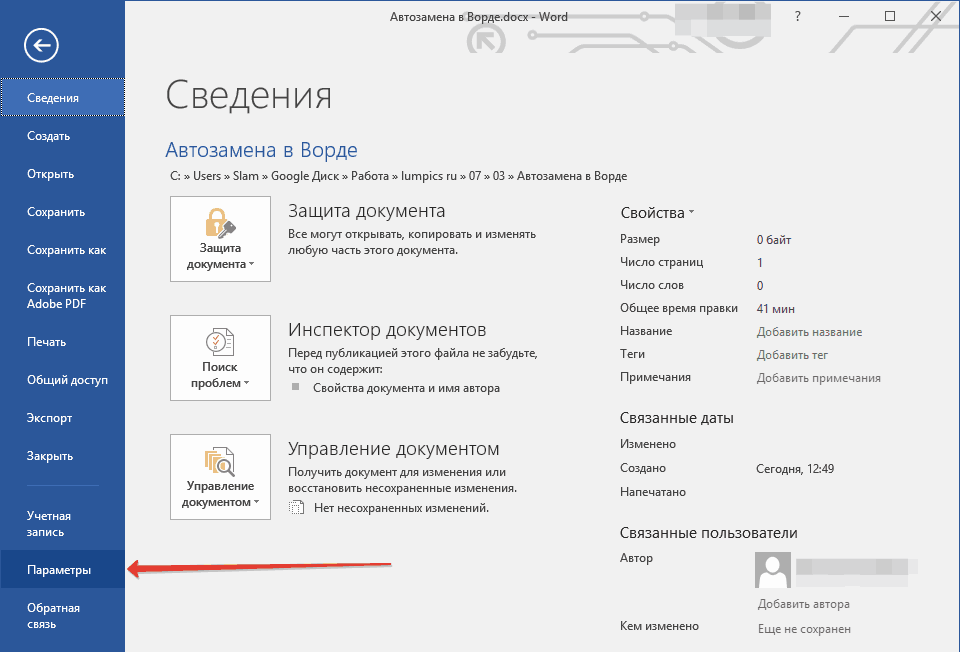
Idite na "File Parametri".
- Idemo na " Pravopis—Automatski parametri»
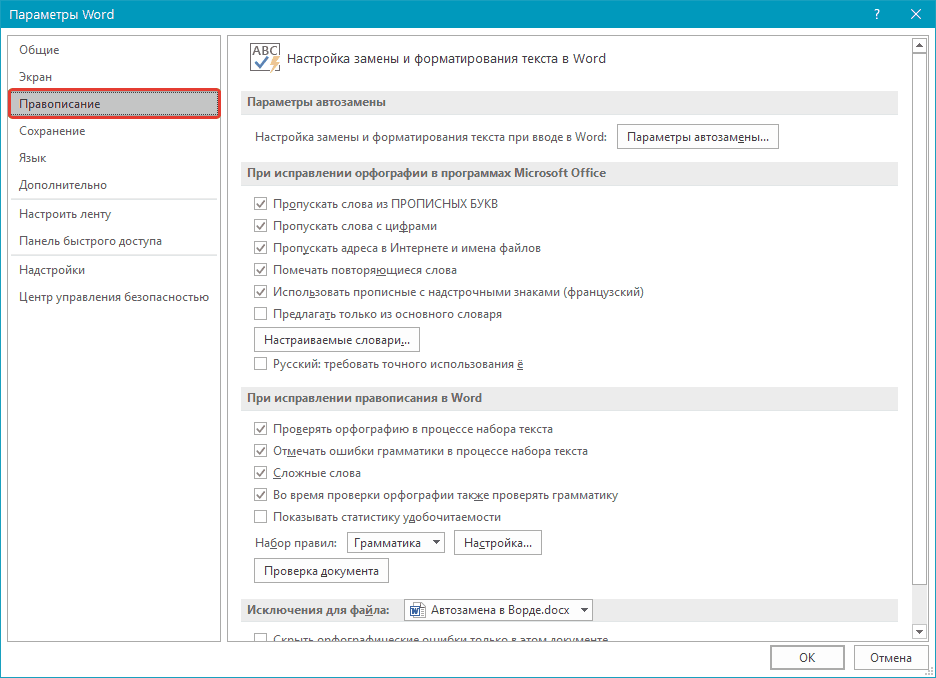
Idemo na "pravopisne parametre auto biljke"
- Provjerite, samo u slučaju da vrijedi dati Daw o željenom stavku. Sada obratite pozornost na popis riječi u lijevoj strani (netočne riječi / slova / znakovi) i desno (vjerna riječ / slova / slova) stupac. Ako nismo odgovarali kako zamjenjuje pogrešnu riječ na pravu stvar, označite ovu stavku mišem (kao što možete vidjeti u screenshotu). Zatim ispravite automatsko pravilo kao što ste prikladniji prema prethodnim uputama.
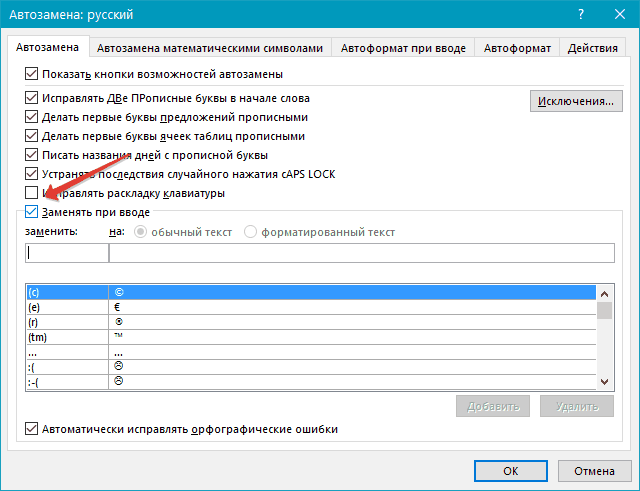
Odaberite riječi / slova na popisu i ispravite željenu opciju.
Uklonite pogrešne / vjerne riječi iz autorovih rječnika
- U prethodnom vremenu promijenili smo parametre autora, sada moramo potpuno ukloniti jedan ili drugi parametar. U načelu, mi nemamo mnogo. Vratite se na parametre automatskog plana i pronađite željene riječi / slova / simbole na popisu (primjer u screenshot je točkice).
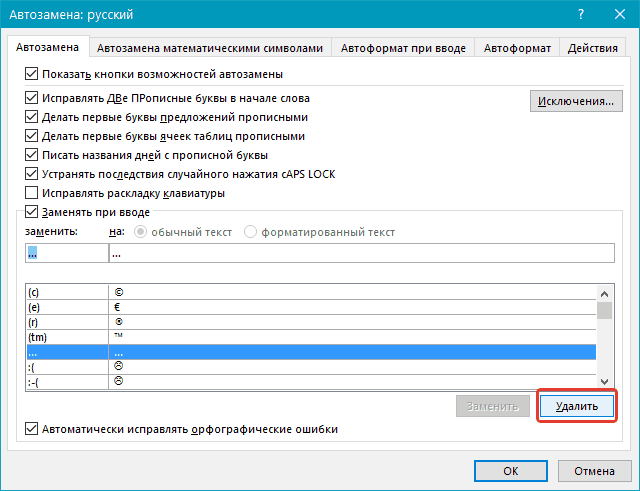
Odaberite riječi / slova na popisu i kliknite na "Izbriši"
- Obrišimo ovu opciju klikom na "gumb" Izbrisati"" Sada ova vladavina zamjene jedne riječi drugoj riječi neće djelovati.
Proučavamo rezultate naših postavki
Do ove točke, naučili smo prilagoditi parametre autora u uredniku " Riječ."" Dodali smo potrebne riječi na odgovarajući popis, promijenili ih ili uklonjene. Sada ćemo vidjeti kako sve djeluje u praksi, osim toga, upoznat ćemo se s par korisnih nijansi.
Sada, ako smo već propisali netočnu riječ za automatski, na primjer, "cootre", a zatim stavljajući prostor u dokument odmah nakon njega, bit će zamijenjen s ispravnom opcijom - "koji". Isto se događa s cijelim frazama. Ako ste zapečaćeni pisanjem "tko će ići", onda " Riječ."Automatski ga popravite na -" što će biti ":
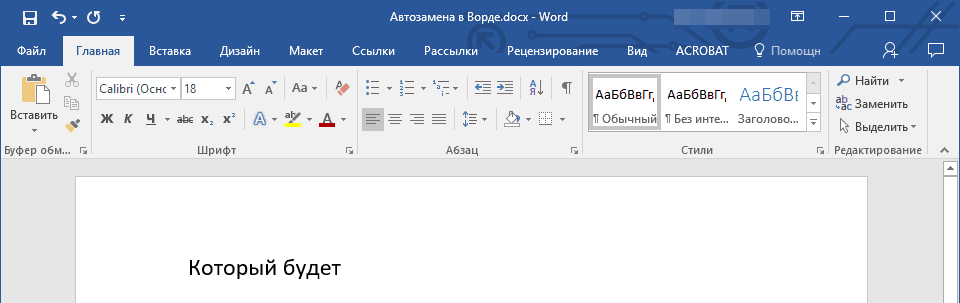
Funkcija automatske zaštite
Usput, možete koristiti značajku automatskog proteina za neke druge svrhe. Na primjer, morate pisati u dokumentu bilo koji znak koji nije na tipkovnici, a uvijek mora tražiti u bilježnici ili " Riječ."(U odgovarajućim postavkama). Možete unaprijed prijaviti unaprijed u parametrima pomaka nekih znakova drugima. Na primjer, pišemo tako (na engleskom):
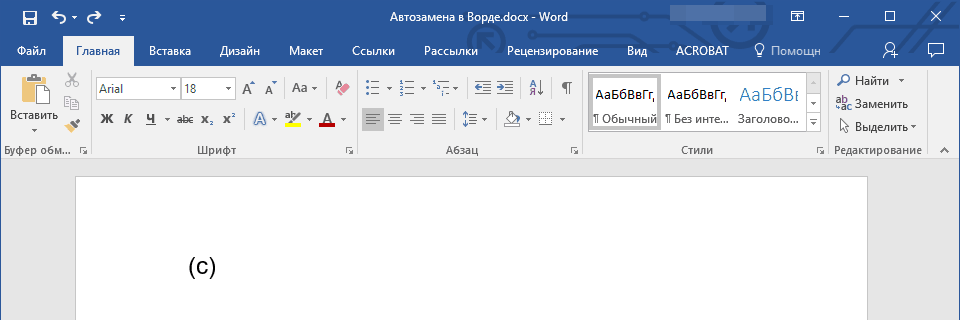
Unesite znak koji želite zamijeniti
Nakon postavljanja prostora, ovi likovi će se promijeniti na ljepšu mogućnost koja mora biti uređenje dokumenata:
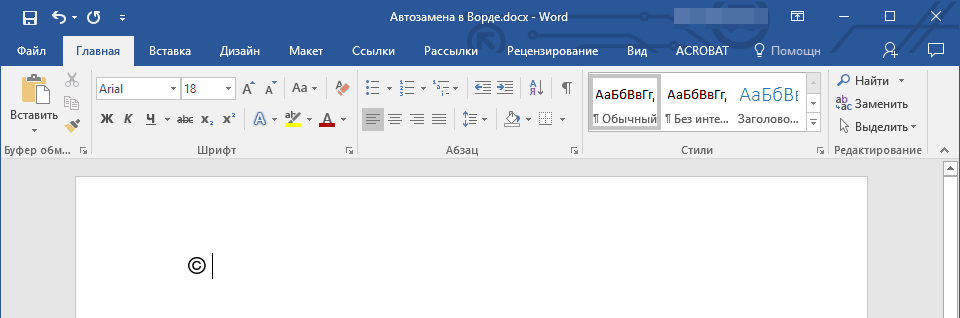
Nakon pritiska na prostor, simbol se mijenja u željenu opciju.
Dakle, možemo, koristeći uobičajene tipke na tipkovnici, automatski se prikazuje u uredniku " Riječ.»Bilo koji složeni simboli / hijeroglifi / ikone koji će biti potrebni u našem posebnom slučaju.
Ali to nije sve. Pretpostavimo da pišete članke jedne teme, a često morate koristiti iste fraze i izraze tipa: "Počnimo raspravljati o materijalu", "porez na dodanu vrijednost", "bez poteškoća uhvatio ribu iz ribnjaka."
Ako često koristite slične fraze, i nemate posebnu želju da ih stalno ne ispisujete, potrošite na to vrijeme, a zatim koristite funkciju automatskog postrojenja. Kao što smo naučili gore, uvodemo određene riječi u postavke na odgovarajuća polja:
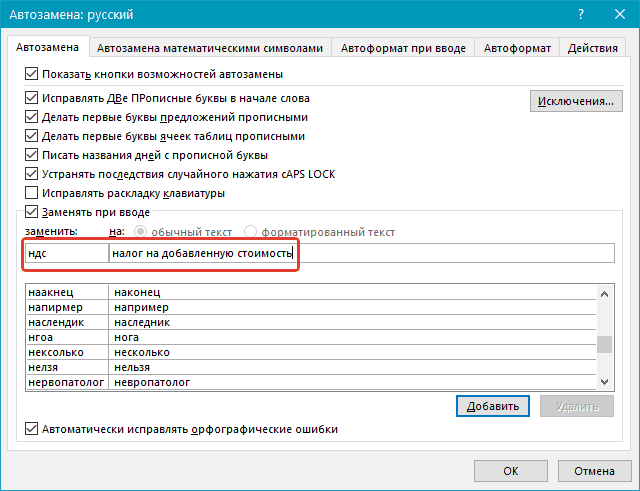
Unesite automatske parametre
Sada, svaki put ćemo ispisati kraticu "PDV" i staviti jaz, urednik " Riječ.»Izradit će ga u skladu s tim:
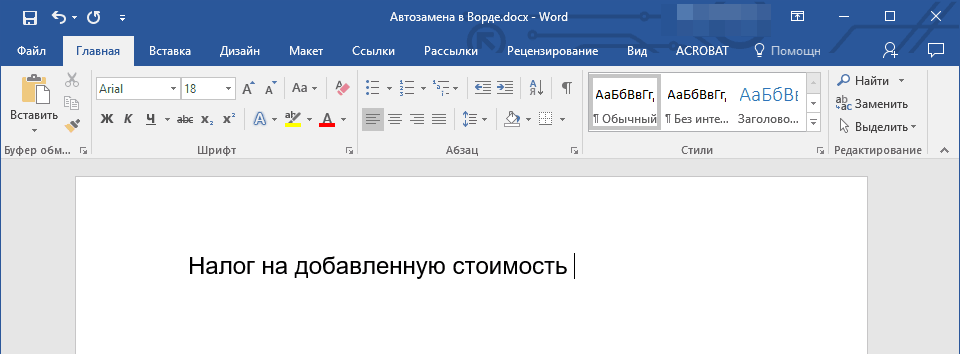
Promatramo rezultate
Također možete upisati u sve ostale slučajeve. A ako više ne trebamo tu funkciju, onda u skladu s gore navedenim uputama, možete uvijek izbrisati ovaj ili taj auto-transakcijski pravilo ili ga konfigurirati na svoj način.
